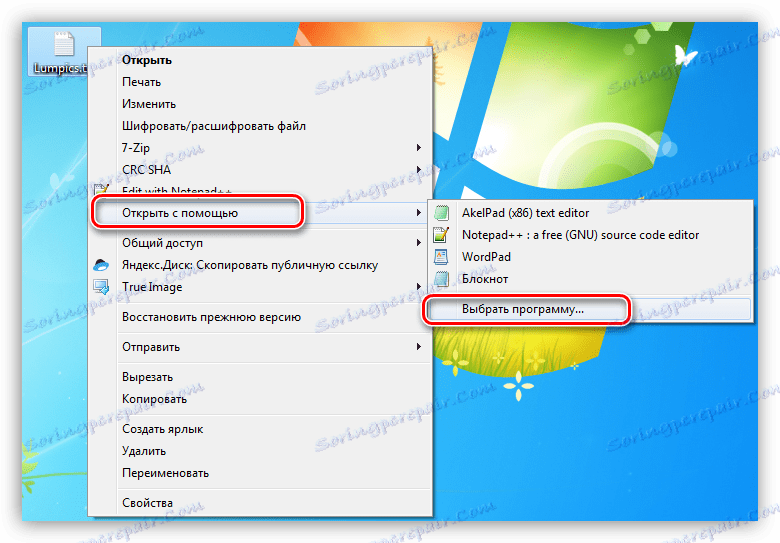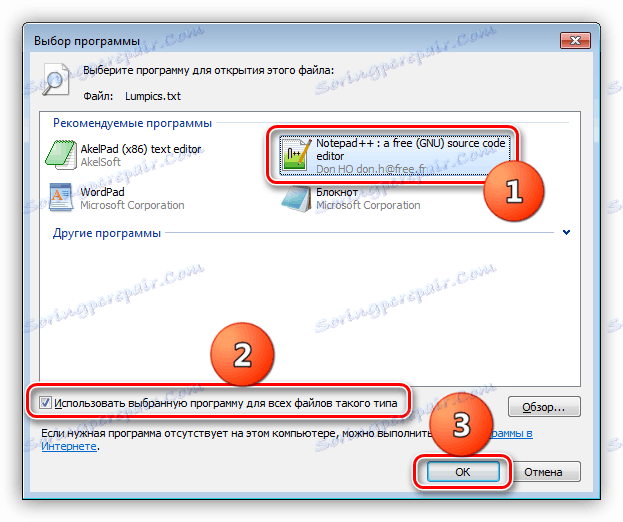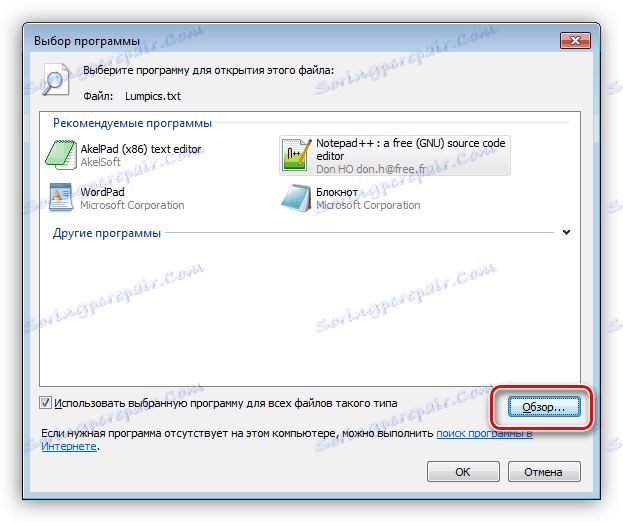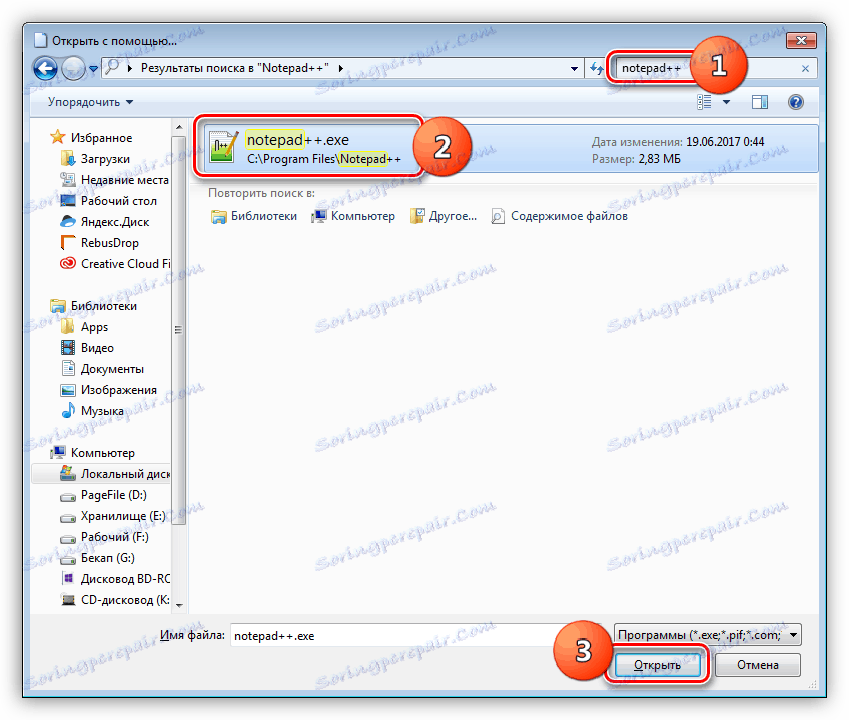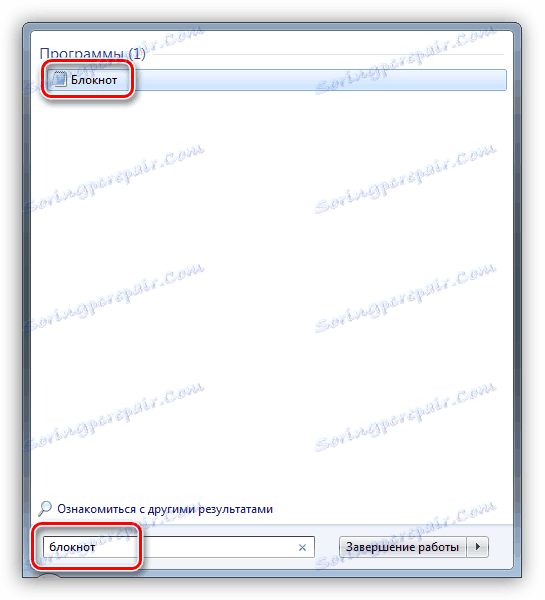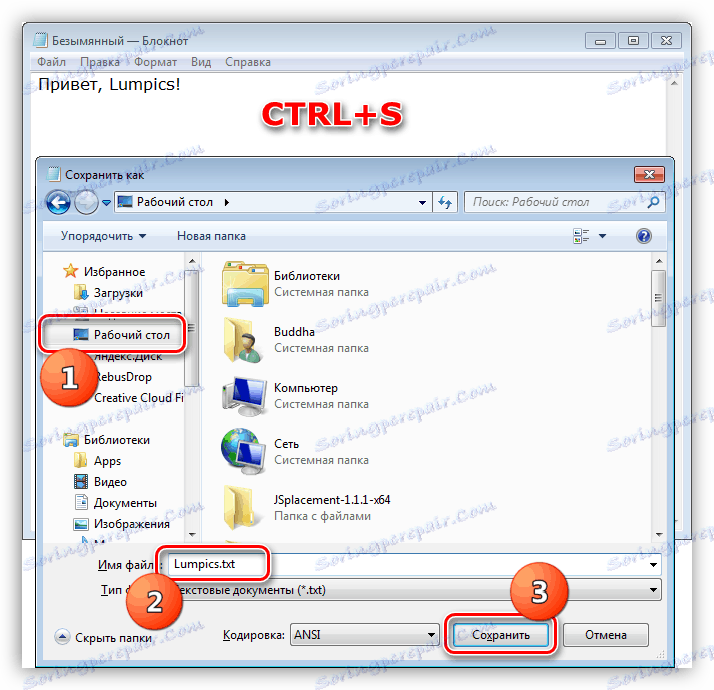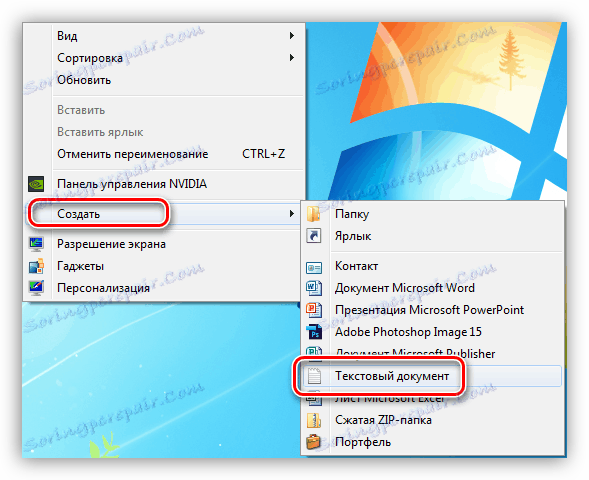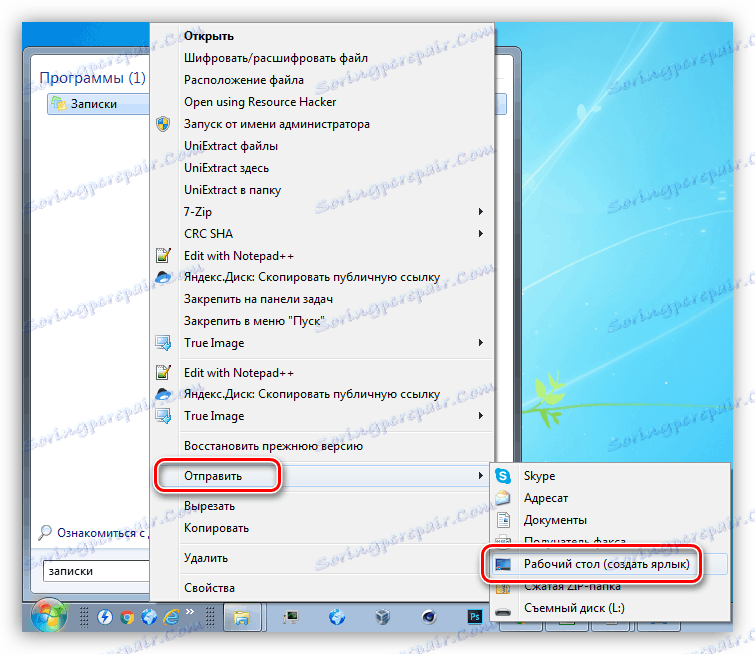Windows Notebook a zápisník
Plocha počítače je místo, kde jsou uloženy zkratky potřebných programů, různé soubory a složky, které musí být přístupné co nejrychleji. Na ploše můžete také mít "připomenutí", krátké poznámky a další informace potřebné pro práci. Tento článek je věnován způsobu vytváření takových prvků na ploše.
Obsah
Vytvořte notebook na pracovní ploše
Chcete-li, aby prvky uložené na ploše ukládaly důležité informace, můžete použít jak programy třetích stran, tak nástroje Windows. V prvním případě získáváme software, který má ve svém arzenálu mnoho funkcí, ve druhém případě jednoduché nástroje, které vám umožňují okamžitě začít pracovat bez vyhledávání a výběru správného programu.
Metoda 1: Software třetích stran
Takové programy zahrnují analogy "nativního" systému notebooku. Například Poznámkový blok ++ , AkelPad a další. Všechny jsou umístěny jako textové editory a mají různé funkce. Některé jsou vhodné pro programátory, jiné pro návrháře, jiné pro editaci a ukládání jednoduchého textu. Význam této metody spočívá v tom, že po instalaci všechny programy umístí své zástupce na pracovní plochu, s níž je spuštěn editor.

Viz též: Nejlepší analogy testovacího editoru Notepad ++
Aby byly ve vybraném programu otevřeny všechny textové soubory, je nutné provést několik manipulací. Zvažte proces na příkladu Notepad ++. Vezměte prosím na vědomí, že je nutné provést takové akce pouze s soubory TXT . V opačném případě může dojít k problémům se spuštěním některých programů, skriptů apod.
- Klepněte pravým tlačítkem myši na soubor a přejděte na položku "Otevřít s" a potom klepněte na "Vybrat program" .
![Přejděte k výběru programu pro otevření textového souboru v systému Windows 7]()
- Vyberte náš software v seznamu, zaškrtněte políčko jako na obrazovce obrazovky a klepněte na tlačítko OK .
![Výběr programu pro otevření souboru v systému Windows 7]()
- Pokud Notepad ++ chybí, přejděte na "Průzkumník" kliknutím na tlačítko "Procházet" .
![Přejděte na vyhledávání spustitelného souboru programu v systému Windows 7]()
- Hledáme spustitelný soubor programu na disku a klikněte na tlačítko "Otevřít". Další scénář výše.
![Výběr souboru spustitelného programu v systému Windows 7]()
Nyní budou všechny textové záznamy otevřeny v pohodlném editoru.
Metoda 2 Systémové nástroje
Systémové nástroje Windows vhodné pro naše účely jsou prezentovány ve dvou verzích: standardní Poznámkový blok a Poznámky . První je jednoduchý textový editor a druhý je digitální analog lepicích nálepek.

Poznámkový blok
Poznámkový blok je malý program, který je dodáván s Windows a je určen pro úpravy textu. Existují dva způsoby, jak vytvořit soubor Poznámkový blok na ploše.
- Otevřete nabídku "Start" a do vyhledávacího pole napište "Poznámkový blok" .
![Vyhledávání poznámky v nabídce Start v systému Windows 7]()
Spusťte program, napište text a stiskněte kombinaci kláves CTRL + S (Uložit). Jako místo pro uložení vyberte plochu a pojmenujte soubor.
![Uložte soubor Poznámkový blok na ploše Windows 7]()
Dokončeno, požadovaný dokument se objevil na ploše.
![Vytvořil standardní poznámkový soubor na ploše Windows 7]()
- Klikneme na libovolné místo na ploše pravým tlačítkem myši, otevřeme podnabídku "Vytvořit" a vybereme položku "Textový dokument" .
![Přechod na vytvoření textového dokumentu na ploše systému Windows]()
Nový název nám dáváme a poté ho můžete otevřít, napsat text a uložit jej obvyklým způsobem. Místo v tomto případě již není nutné.
![Přejmenujte nový textový dokument na pracovní plochu systému Windows]()
Poznámky
Jedná se o další praktickou vestavěnou funkci systému Windows. Umožňuje vytvářet na ploše malé poznámky, které jsou velmi podobné lepivým nálepkám připojeným k monitoru nebo jinému povrchu, nicméně jsou. Chcete-li začít pracovat s položkami "Poznámky", musíte na vyhledávacím panelu nabídky "Start" zadat příslušné slovo.
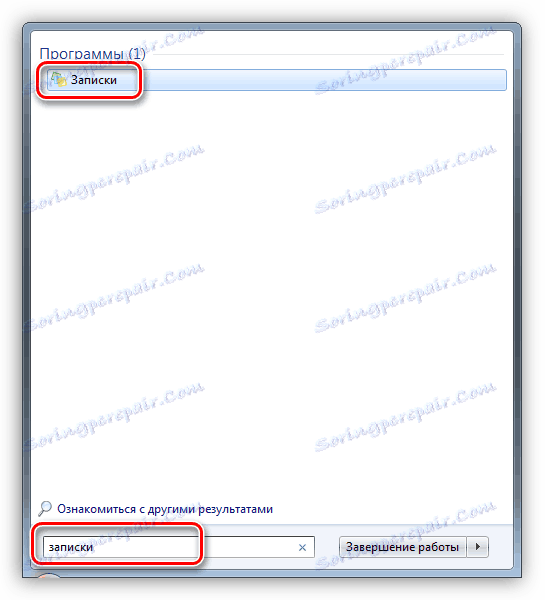
Ve Windows 10 je třeba zadat "Sticky Notes" .
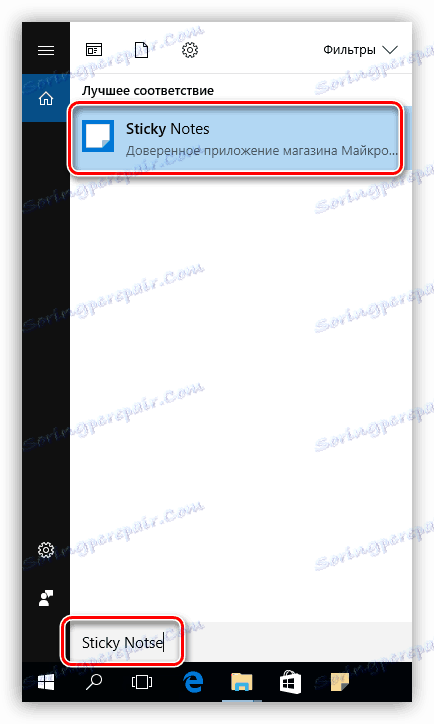
Samolepky v první desítce mají jeden rozdíl - schopnost změnit barvu kusu, což je velmi výhodné.

Pokud zjistíte, že je nepohodlné, abyste měli přístup k nabídce Start pokaždé, můžete vytvořit zástupce k utilitě přímo na ploše pro rychlý přístup.
- Po zadání názvu do vyhledávání klepněte na nalezený program PKM, otevřete nabídku Odeslat a vyberte položku "Na pracovní plochu" .
![Vytvoření zástupce pro spuštění poznámek na ploše v systému Windows]()
- Hotovo, zkratka byla vytvořena.
![Klávesová zkratka aplikace Poznámky na ploše systému Windows]()
V systému Windows 10 můžete umístit pouze odkaz na aplikaci na hlavním panelu nebo v nabídce Start v nabídce Start .
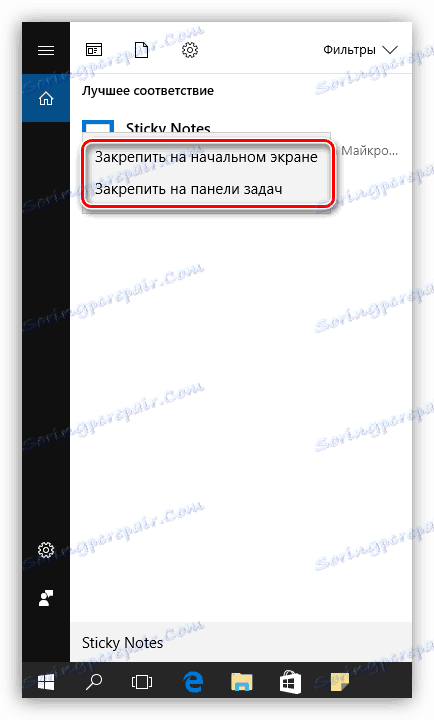
Závěr
Jak můžete vidět, vytváření souborů s poznámkami a poznámkami na ploše není tak obtížné. Operační systém nám poskytne minimální potřebnou sadu nástrojů a pokud je vyžadován více funkční editor, síť má velké množství vhodného softwaru.